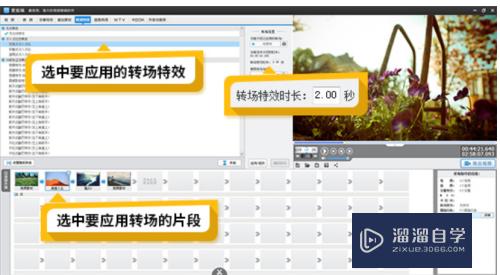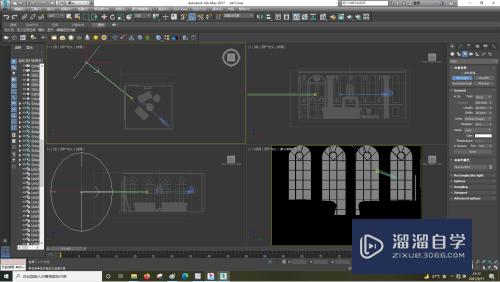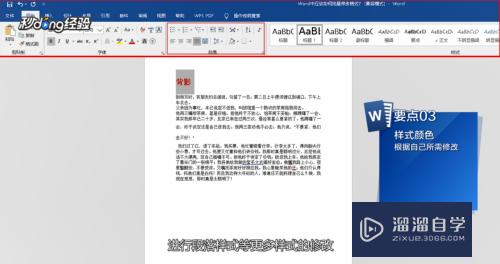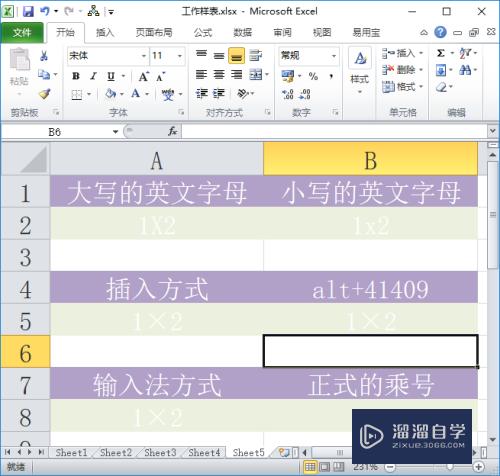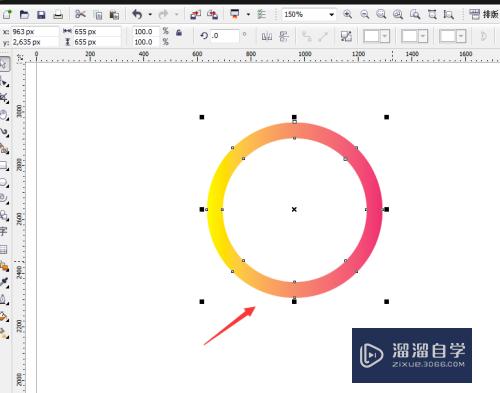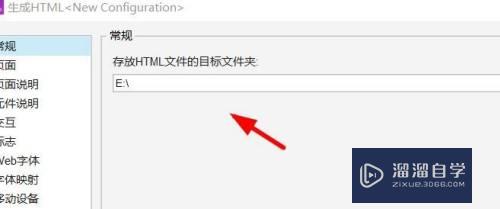怎么用PS制作心碎gif动图(怎么用ps制作心碎gif动图视频)优质
怎么用PS制作心碎gif动图?相信很多小伙伴都对这个问题很感兴趣。那么具体怎么操作呢?下面小渲就给大家分享一下的方法。希望能帮助到大家。

工具/软件
硬件型号:微软Surface Laptop Go
系统版本:WindowsXP
所需软件:PS
方法/步骤
第1步
首先新建图层。画个椭圆。并旋转15度。

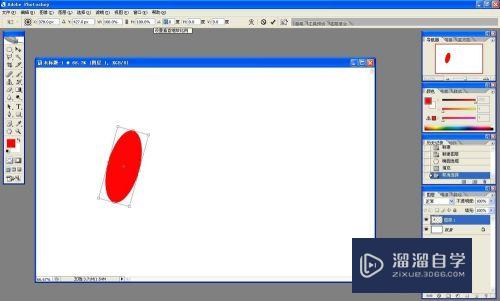
第2步
复制椭圆图层。并水平翻转。合并图层。
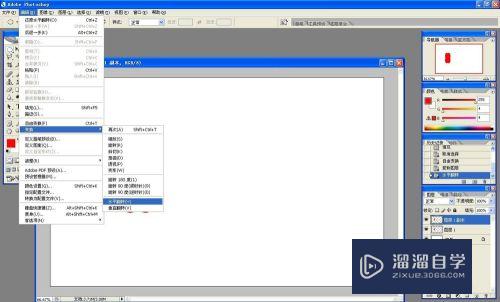
第3步
通过编辑-变换-变形。使图形更像心形。
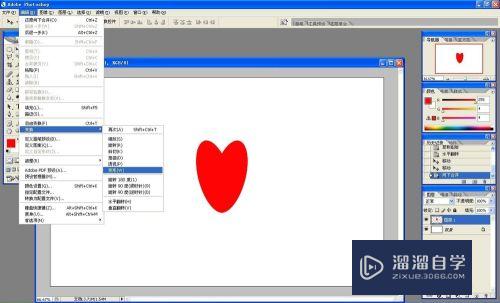
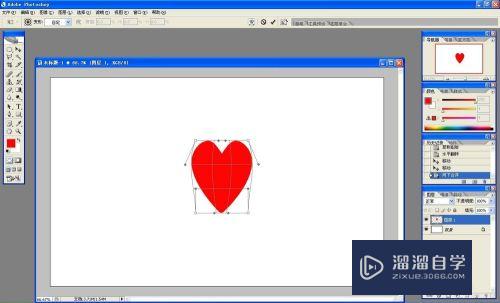
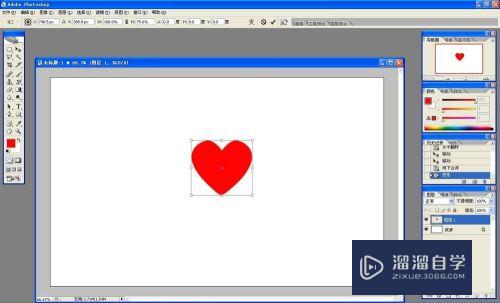
第4步
用多边形选框像图中的样子选出一部分心形。并复制粘贴。选中图形后反选。将剩下的心形部分复制粘贴。一个旋转-10度。一个旋转10度。
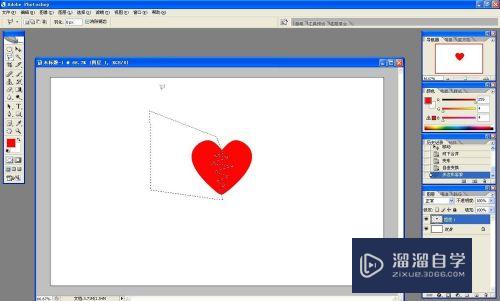
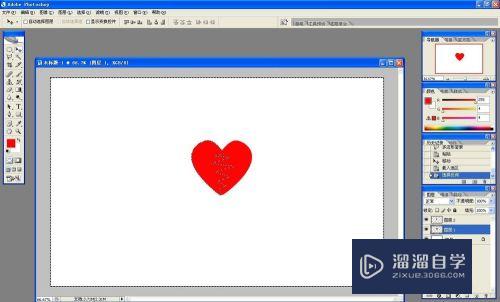
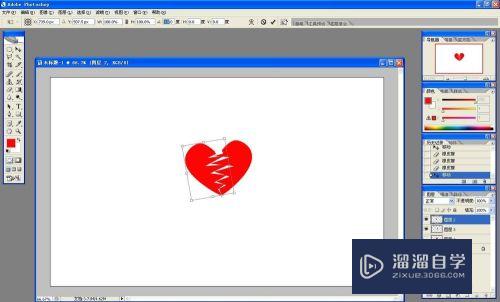
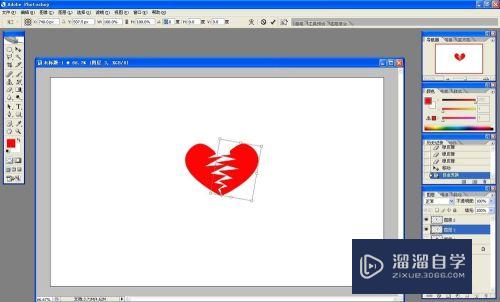
第5步
最后打开窗口-动画。为每一桢显示需要显示的图层。设置好时间。存储为web所用格式即可。
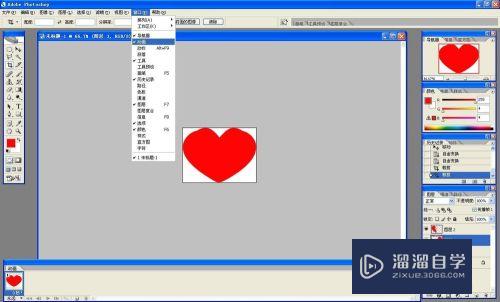
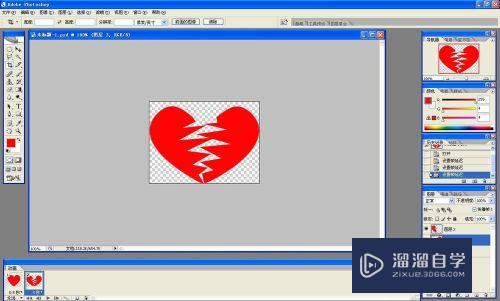
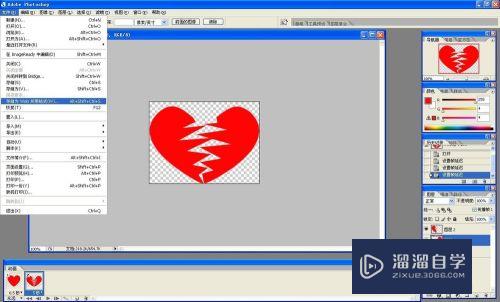
以上关于“怎么用PS制作心碎gif动图(怎么用ps制作心碎gif动图视频)”的内容小渲今天就介绍到这里。希望这篇文章能够帮助到小伙伴们解决问题。如果觉得教程不详细的话。可以在本站搜索相关的教程学习哦!
更多精选教程文章推荐
以上是由资深渲染大师 小渲 整理编辑的,如果觉得对你有帮助,可以收藏或分享给身边的人
本文标题:怎么用PS制作心碎gif动图(怎么用ps制作心碎gif动图视频)
本文地址:http://www.hszkedu.com/67249.html ,转载请注明来源:云渲染教程网
友情提示:本站内容均为网友发布,并不代表本站立场,如果本站的信息无意侵犯了您的版权,请联系我们及时处理,分享目的仅供大家学习与参考,不代表云渲染农场的立场!
本文地址:http://www.hszkedu.com/67249.html ,转载请注明来源:云渲染教程网
友情提示:本站内容均为网友发布,并不代表本站立场,如果本站的信息无意侵犯了您的版权,请联系我们及时处理,分享目的仅供大家学习与参考,不代表云渲染农场的立场!